在文件名的末尾添加文字,可以提高文件的管理效率,便于文件归档和备份;还能添加特定标识,避免文件混淆。本文就来介绍3种批量在文件名末尾加文字的方法,掌握这3种高效方法,不用再手动一个一个添加,直接一键处理,简单高效!
批量在文件名末尾添加文字的使用场景
1、给文件添加统一标识,方便分类管理:在文件名末尾添加年份、部门名称、人名等特定的标识,能够快速将这些文件进行分类,方便后续查找和管理。
2、在文件名上面添加日期,能够快速定位:在所有文件名末尾加上创建日期或者是修改日期,能够快速定位特定日期的文件,节省查找时间。
3、便于团队协作和分发文件:如果一个文件有多个不同的版本,需要在不同版本后面添加文件状态或者用途,比如项目报告_初稿、项目报告_定稿、项目报告_客户,这样就能准确对应文件,避免混淆。
文件名末尾加文字后的效果预览
处理前:
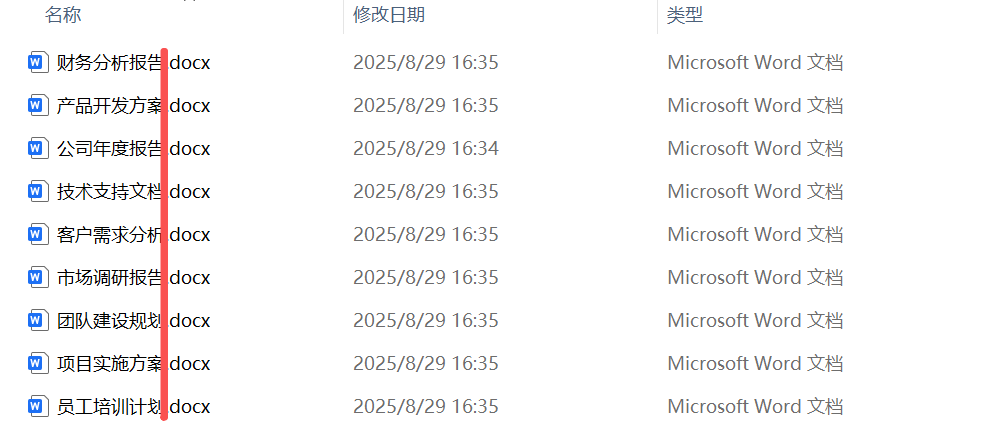
处理后:
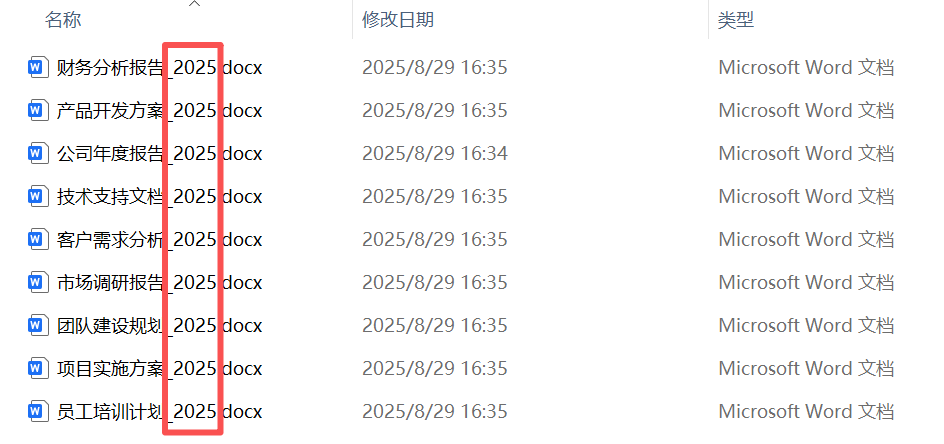
方法一:使用我的ABC软件工具箱批量在文件名末尾加字
推荐指数:★★★★★
优点:
界面清晰,操作方法简单,小白可轻松上手。
功能丰富,支持批量在文件名任何位置加字,也支持批量删字、改字等等,可实现多种需求。
不限制文件数量,可同时处理上万个文件;不依赖网络,流程快速、效率高。
缺点:
需要在电脑上安装。
操作步骤:
1、打开我的ABC软件工具箱,选择“文件名称”→“按规则修改文件名称”。
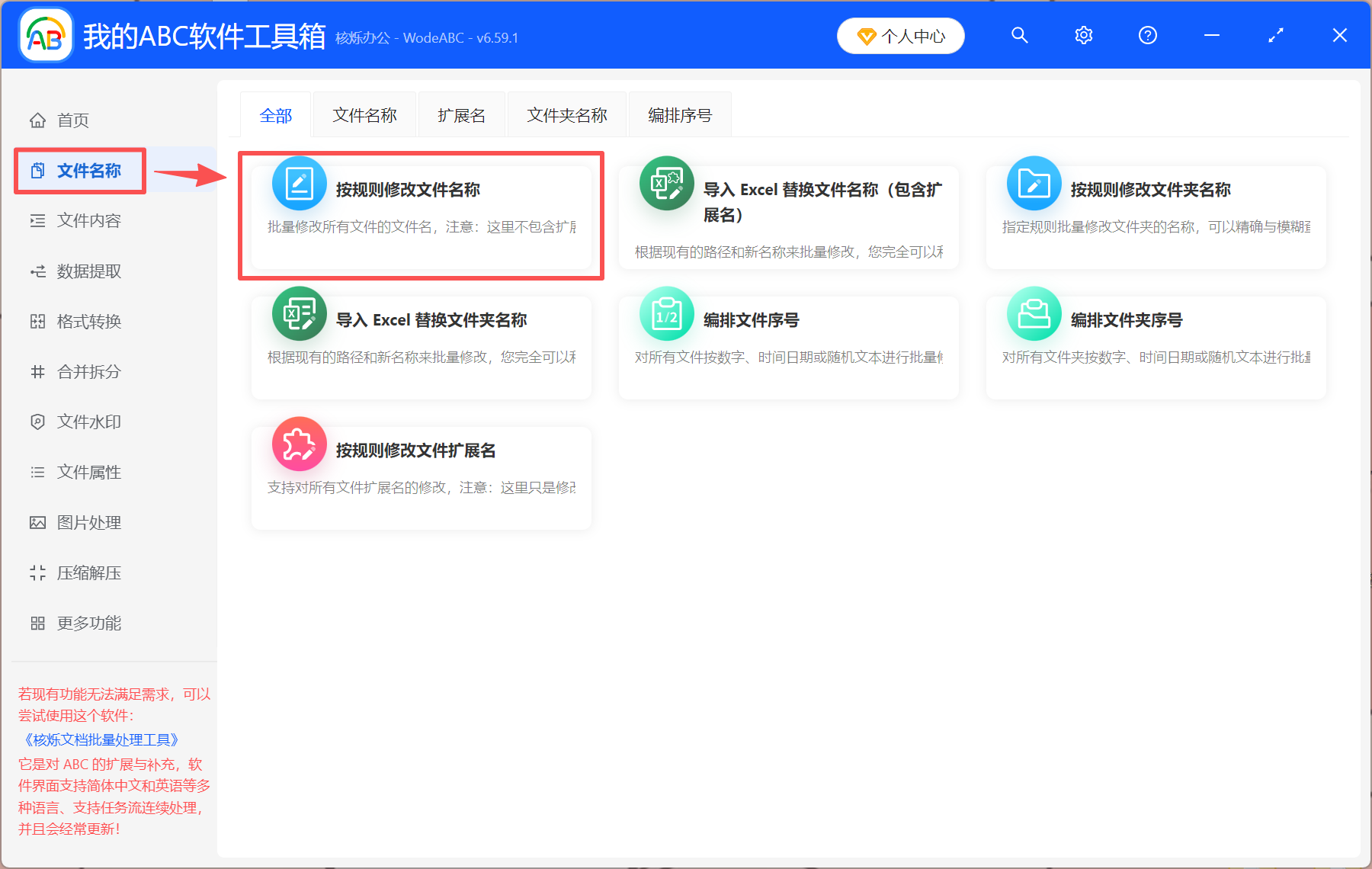
2、点击“添加文件”或“从文件夹中导入文件”,将所有要修改名字的文件添加到此处。
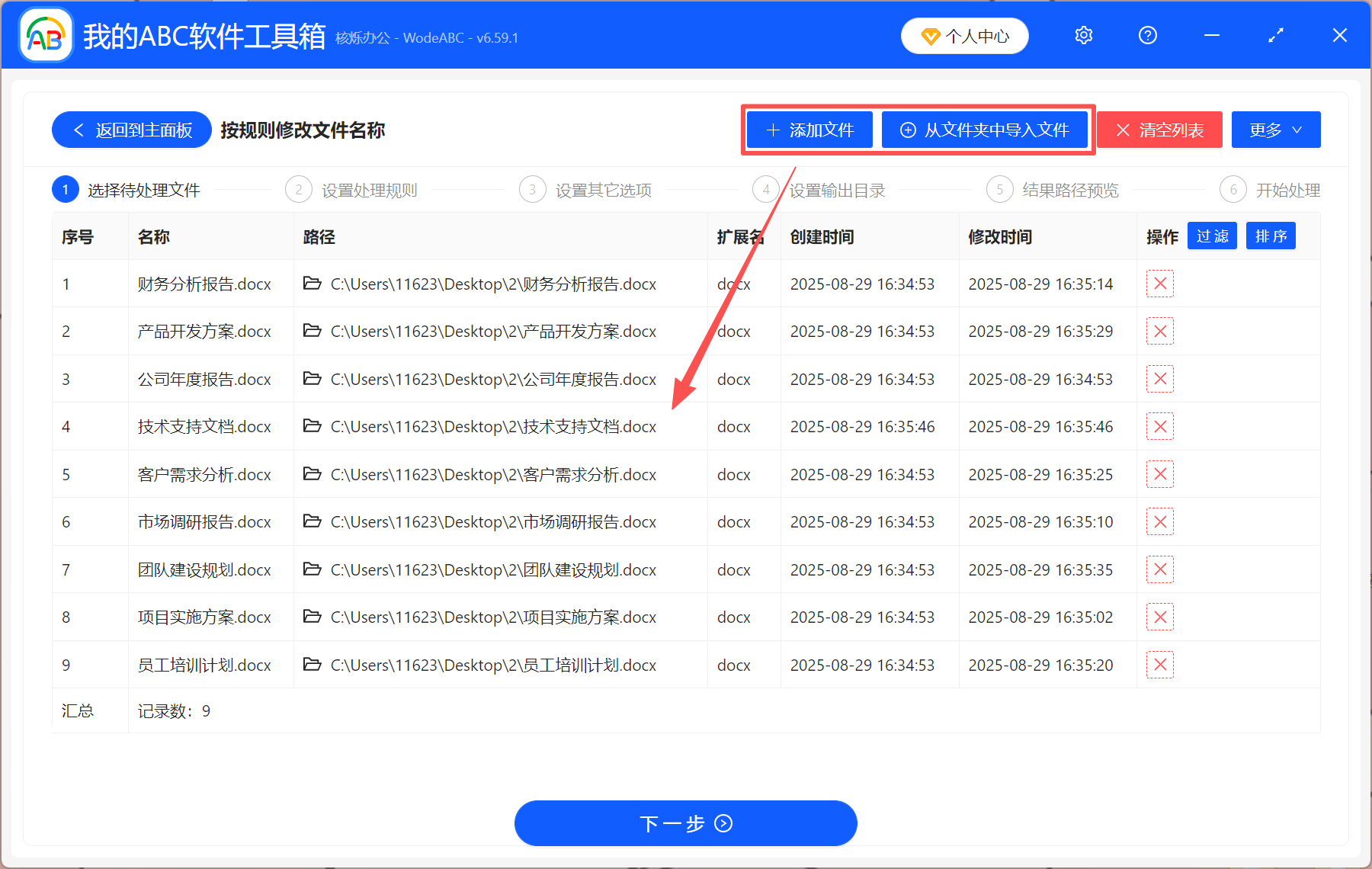
3、依次选择“快速填写规则”→“插入文本”→“最右边的位置”,最下面填入要添加的文字。
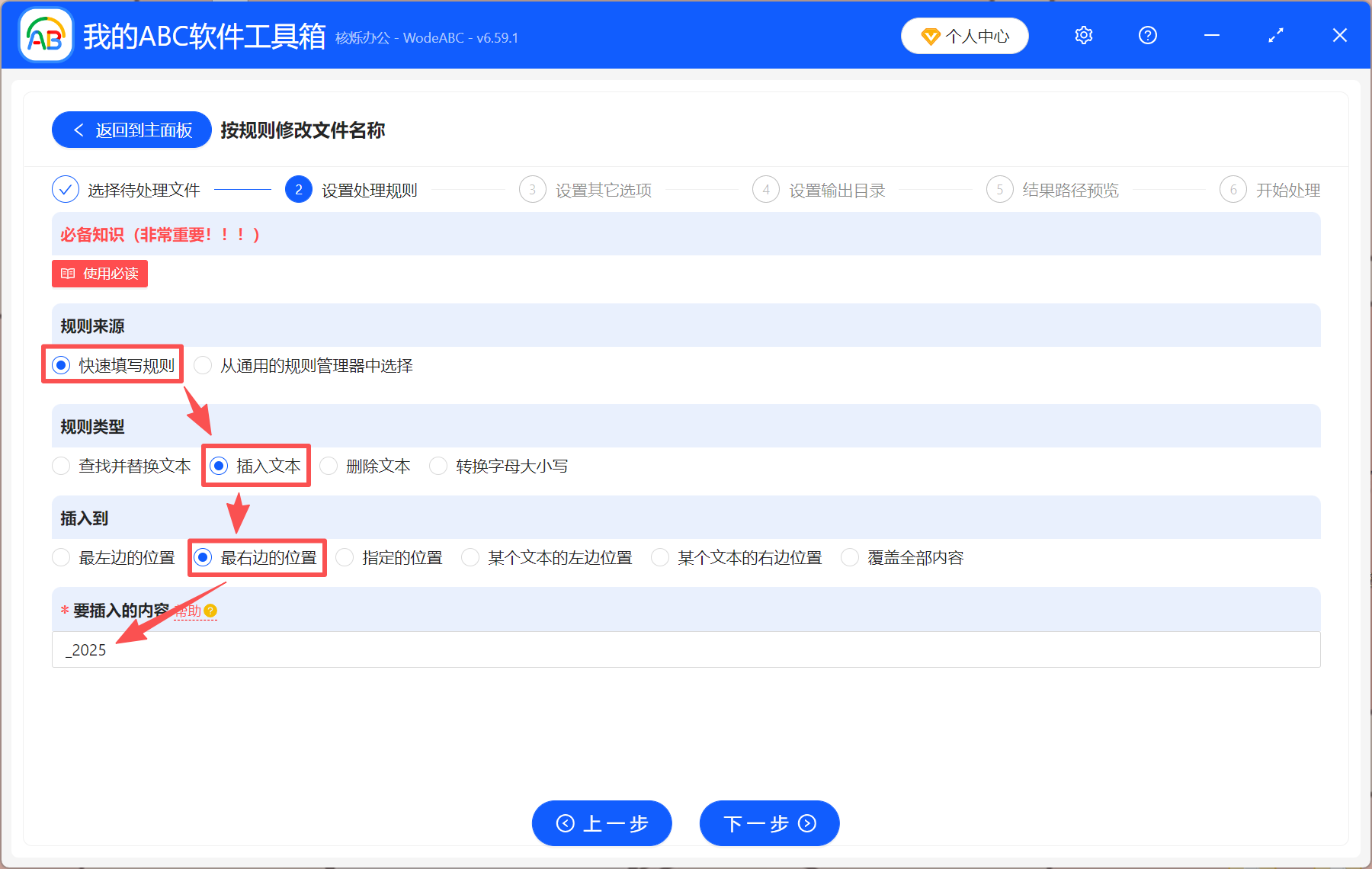
4、处理完成后,直接点“输出目录”就能看到修改后的新文件名。
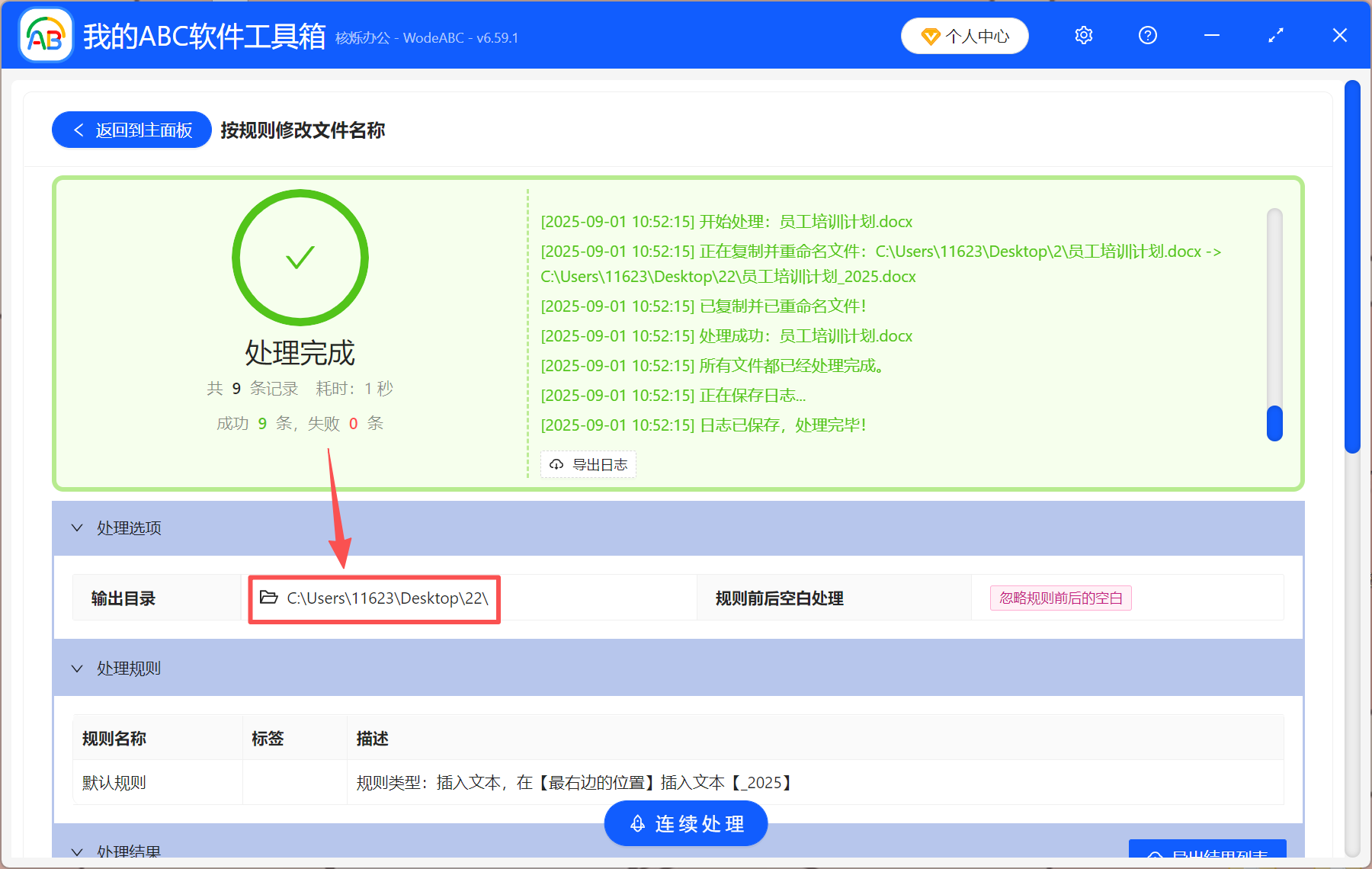
方法二:使用Advanced Renamer 统一给文件名加字
推荐指数:★★★☆☆
优点:
功能强大,可实现多种文件名修改需求。
可添加批处理脚本,通过自动化操作,避免手动修改的麻烦。
可实时预览文件名修改前后的对比效果。
缺点:
界面复杂、指引不明确,需要花一定的时间熟悉界面、学习操作。
需要在电脑上安装。
操作步骤:
1、打开Advanced Renamer,点击左上角的“文件”,将需要修改名字的文件添加进来。
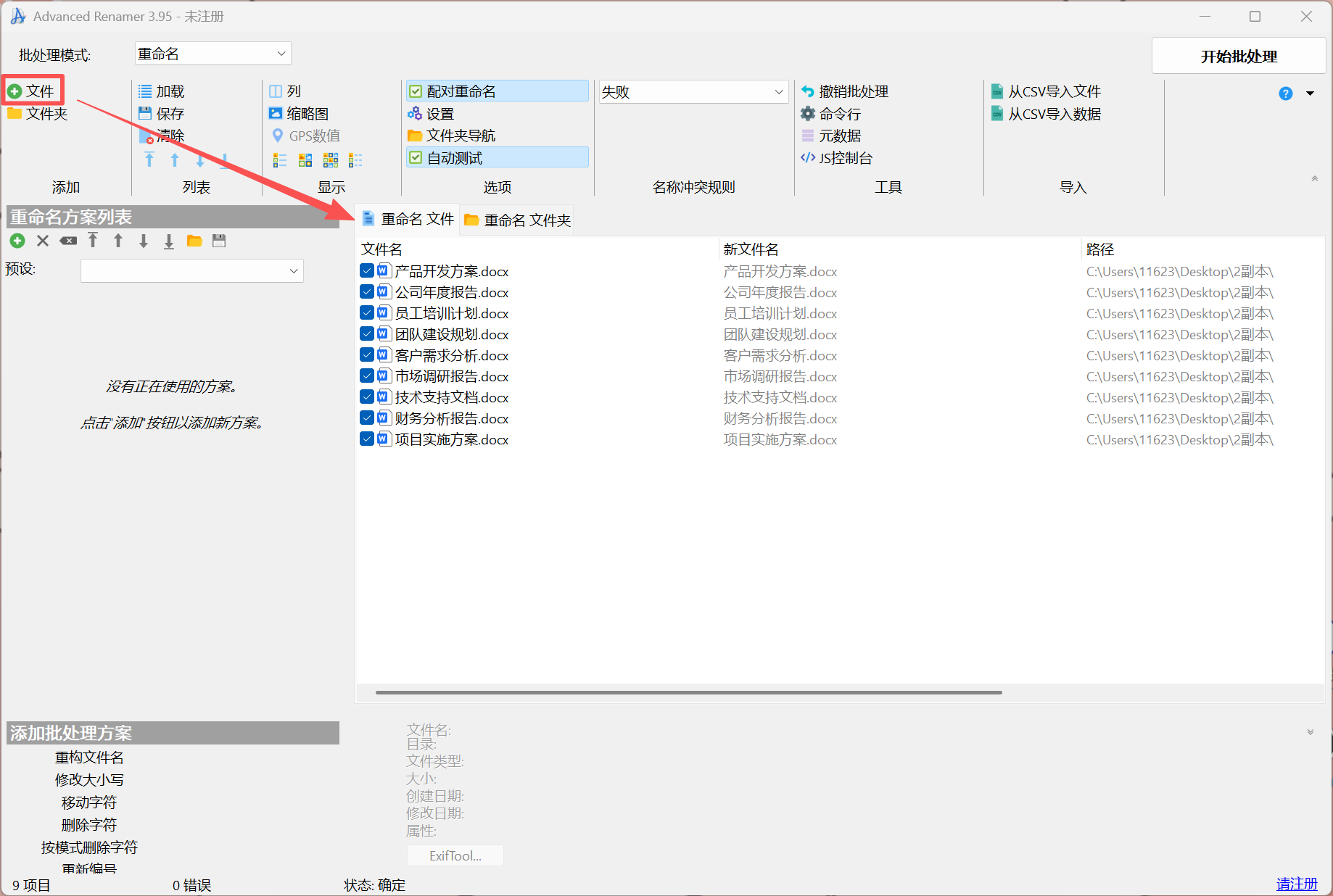
2、点击左侧的“添加方案”,选择“添加”,填入要添加的文字,然后在下面设置好文字的添加位置,右侧可实时预览新的文件名。
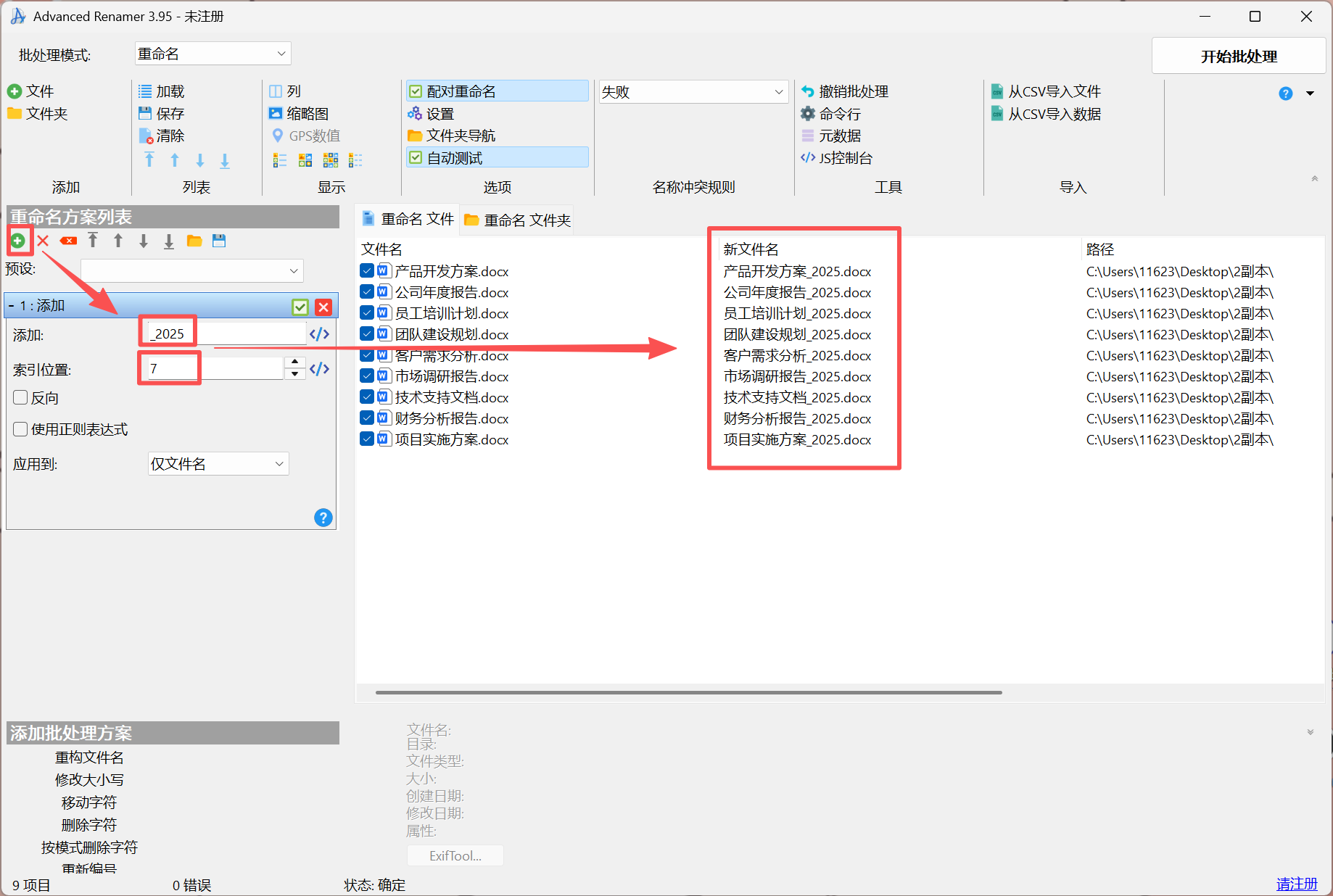
3、确认新文件名无误后,点击“开始批处理”即可成功修改。
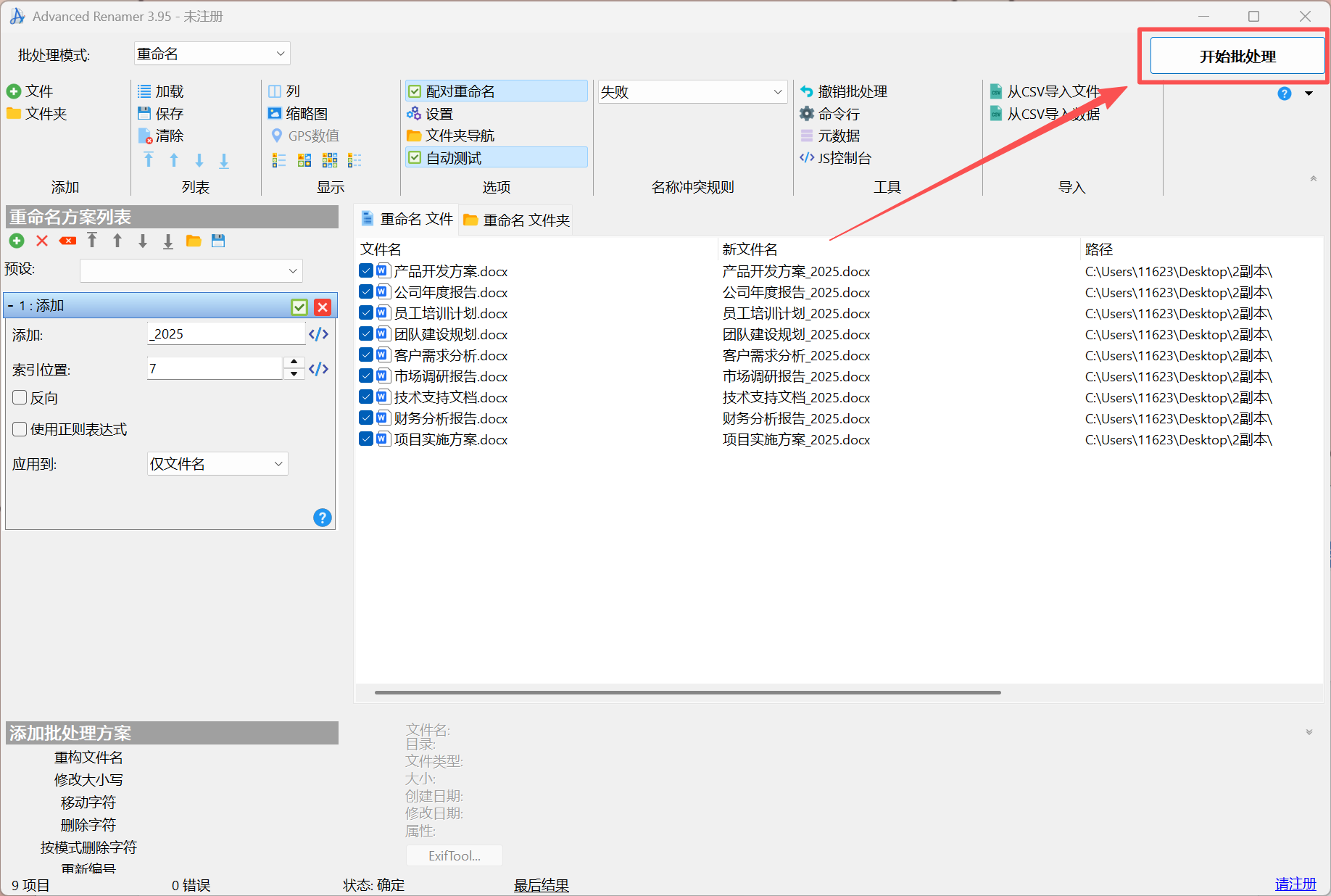
注意:该方法是直接在原文件名上进行修改,为避免数据丢失,建议提前备份文件。
方法三:使用PowerShell命令给文件名批量添加文字
推荐指数:★★★☆☆
优点:
系统自带的工具,直接在电脑上操作即可,无需安装第三方软件。
可以将命令保存为脚本文件,随时重复使用,适合需要定期执行的任务。
缺点:
学习成本高,需要了解命令行,有一定的门槛。
容易出错,一旦操作失误,文件名难以恢复。
操作步骤:
1、将所有要修改名字的文件放到同一目录下面,然后打开文件夹,Shift+鼠标右键,选择“在此处打开PowerShell窗口”。
2、在窗口中输入命名“Get-ChildItem -File | Rename-Item -NewName { $_.BaseName + "_新文字" + $_.Extension }”,然后按下回车键即可修改成功。
注意:该命令是直接在原文件名上进行修改,为避免数据丢失,建议提前备份文件。
以上就是快速在文件名末尾加字的3种高效方法,大家可以根据自己的实际情况,选择一种最简单、最方便的方法来操作,赶紧试试吧!